アクティブ ディレクトリで Moodle LDAP 認証を構成する方法を学習しますか? このチュートリアルでは、Windows のアクティブ ディレクトリと LDAP プロトコルを使用して Moodle ユーザーを認証する方法を示します。
• Ubuntu 18.04
• Ubuntu 19.04
• ムード 3.8.1
気分を上がる関連チュートリアル:
このページでは、Moodleに関連するチュートリアルのリストにすばやくアクセスできます。
チュートリアルウィンドウ - ドメインコントローラファイアウォール
IP - 192.168.15.10
•オペラシステム - WINDOWS 2012 R2
• ホスト名 - テック DC01
まず、Windows ドメイン コントローラにファイアウォールルールを作成する必要があります。
このファイアウォール規則により、Moodle サーバーは Active ディレクトリに対してクエリを実行できます。
ドメイン コントローラで、セキュリティが強化された Windows ファイアウォールという名前のアプリケーションを開きます。
新しい受信ファイアウォール規則を作成します。

[ポート] オプションを選択します。

[TCP] オプションを選択します。
[特定のローカル ポート] オプションを選択します。
TCP ポート 389 を入力します。

[接続を許可する] オプションを選択します。

ドメイン オプションを確認します。
[プライベート] オプションをオンにします。
[パブリック] オプションをオンにします。

ファイアウォール規則の説明を入力します。

これで、必要なファイアウォールルールが作成されました。
このルールにより、Moodle サーバーは Active ディレクトリ データベースに対してクエリを実行できます。
チュートリアルウィンドウ - ドメインアカウントの作成
次に、Active ディレクトリ データベースに少なくとも 2 つのアカウントを作成する必要があります。
ADMINアカウントはMoodleサーバでログインするために使用されます。
BIND アカウントは、アクティブ ディレクトリ データベースのクエリに使用されます。
ドメイン コントローラーで、次の名前のアプリケーションを開きます: Active Directory ユーザーとコンピューター
Users コンテナ内に新しいアカウントを作成します。

admin という名前の新しいアカウントを作成します。
ADMIN ユーザーに設定されたパスワード: 123qwe..
このアカウントは、Moodle Webインターフェイスでの認証に使用されます。


次の名前の新しいアカウントを作成します。
BIND ユーザーに設定されたパスワード: kamisama123..
このアカウントは、Active Directory データベースに保存されているパスワードのクエリに使用されます。


これで、必要なアクティブ ディレクトリ アカウントが作成されました。
チュートリアルウィンドウ - ドメイングループの作成
次に、Active ディレクトリ データベースに少なくとも 2 つのグループを作成する必要があります。
ドメイン コントローラーで、次の名前のアプリケーションを開きます: Active Directory ユーザーとコンピューター
Users コンテナ内に新しいグループを作成します。

新しいグループを作成します: Moodle-Managers。
このグループのメンバーは、Moodle Web インターフェイスの管理権限を持ちます。
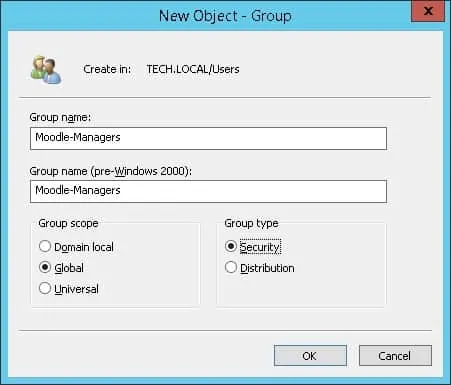
大事な! 管理者ユーザーを Moodle-Managers グループのメンバーとして追加します。
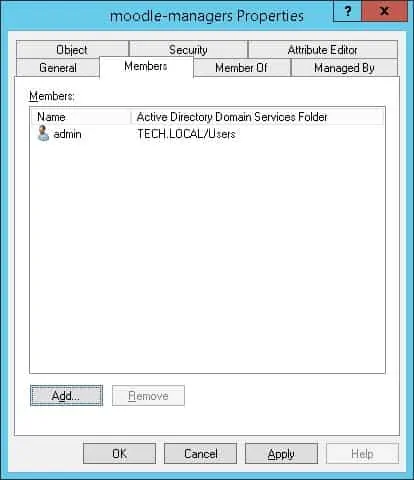
「Moodle-Creators」という名前の新しいグループを作成します。
このグループのメンバーは、Moodle Webインターフェイスでトレーニングコースを作成する権限を持ちます。
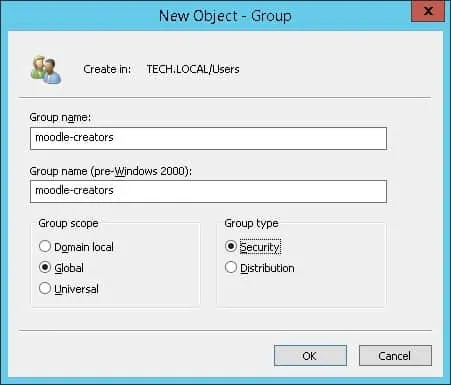
これで、必要なアクティブ ディレクトリ グループが作成されました。
ムードル - アクティブ ディレクトリでの LDAP 認証
Moodle サーバーで、必要な PHP モジュールをインストールします。
Apache サービスを再起動します。
ブラウザを開き、ムードサーバ/ムードルのIPアドレスを入力します。
この例では、ブラウザに次の URL が入力されています。
• http://192.168.0.15/moodle
MoodleのWebインターフェイスが表示され、ログインオプションをクリックします。

プロンプト画面で、管理者アカウントのログイン情報を入力します。
ログインが成功すると、Moodleダッシュボードが表示されます。

[サイト管理] メニューにアクセスし、[プラグイン] タブを選択します。

[プラグイン] タブで、[認証] 領域を見つけて、[認証の管理] という名前のオプションを選択します。

LDAP サーバ設定にアクセスします。
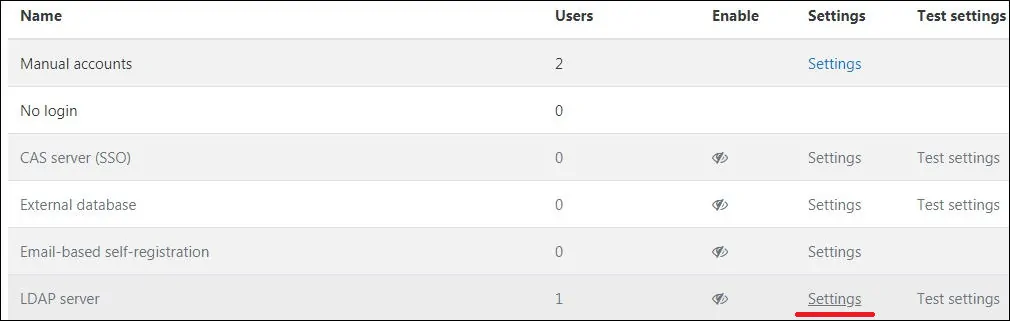
[LDAP サーバ設定] 領域で、次の構成を実行します。
• ホスト URL - ldap://192.168.15.10
•バージョン - 3
• TLS を使用 - いいえ
IP アドレスをドメイン コントローラの IP に変更する必要があります。
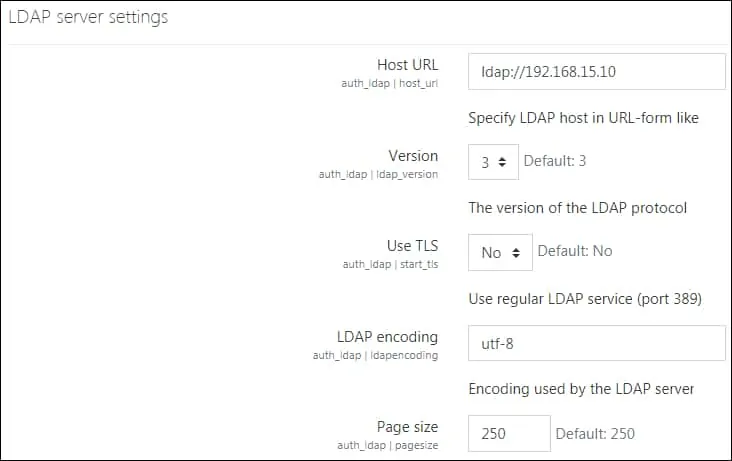
[バインド設定] 領域で、次の構成を実行します。
• パスワードキャッシュを禁止する - はい
• 識別名 - CN =バインド、CN =ユーザー、DC=技術、DC =ローカル
• パスワード - 神麻123..
ネットワーク環境を反映するようにバインド資格情報を変更する必要があります。

[ユーザーの検索設定] 領域で、次の構成を実行します。
• ユーザータイプ - MS アクティブディレクトリ
• コンテキスト - dc=技術,dc=ローカル
• 検索サブコンテキスト - はい
• ユーザー属性 - サムアカウント名
• メンバー属性 - メンバー
• メンバー属性は dn - 1 を使用します
ネットワーク環境を反映するようにドメイン情報を変更する必要があります。
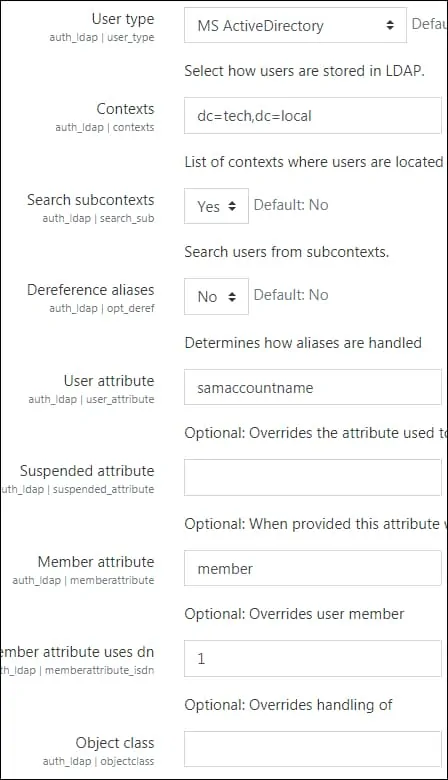
[システム ロールのマッピング] 領域で、次の構成を実行します。
• マネージャーコンテキスト - CN=ムードルマネージャー,CN=ユーザー,DC=テック,DC=ローカル
• コース作成者コンテキスト - CN=ムードリエーター、CN=ユーザー、DC=テック、DC=ローカル
この例では、Moodle-Managers グループのメンバーは Moodle Web インターフェイスの管理権限を持っています。
この例では、Moodle-Creatorsグループのメンバーは、Moodleウェブインターフェースでコースを作成する権限を持っています。
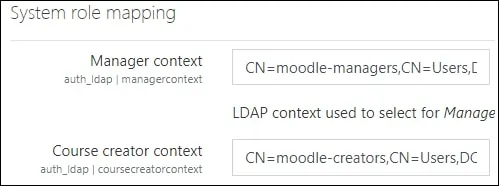
[ユーザー アカウントの同期] 領域で、次の構成を実行します。
• 削除された ext ユーザー - 内部を維持
•ローカルユーザーの中断ステータスを同期 - いいえ
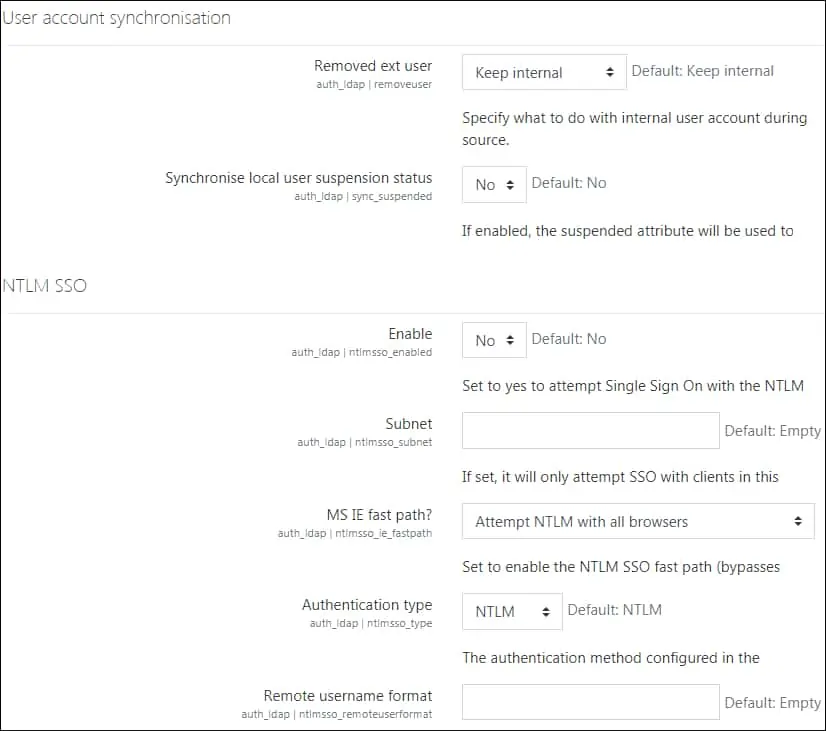
[データ マッピング] 領域で、次の構成を実行します。
• データマッピング (名) - 指定された名前
• データマッピング(姓) - sn
•データマッピング(メールアドレス) - メール
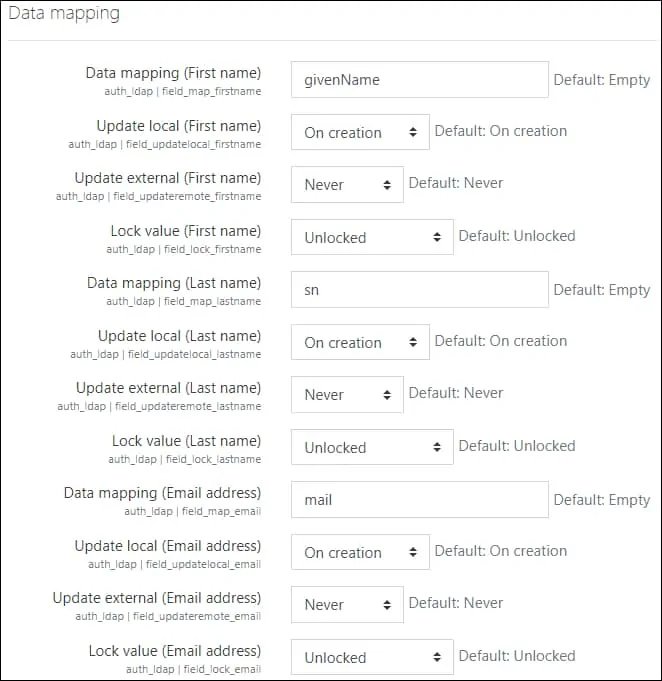
[変更を保存] ボタンをクリックして、構成を完了します。
Moodle - LDAP 認証を有効にする
[サイト管理] メニューにアクセスし、[プラグイン] タブを選択します。

[プラグイン] タブで、[認証] 領域を見つけて、[認証の管理] という名前のオプションを選択します。

目のアイコンをクリックして、LDAP 認証を有効にします。
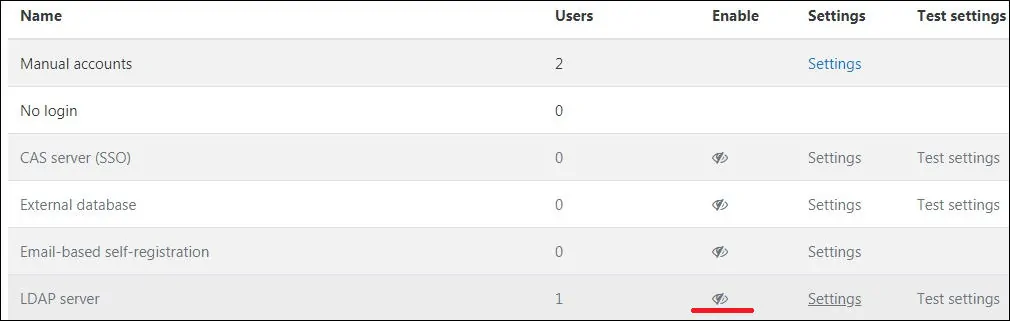
構成が完了したら、Moodle Web インターフェイスからログオフする必要があります。
管理者ユーザーと Active Directory のパスワードを使用してログインを試みます。
• ユーザー名: 管理者
• パスワード: アクティブディレクトリパスワードを入力します。

おめでとう! ムードル認証を構成して、アクティブ ディレクトリを使用しました。
